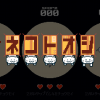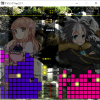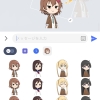無料で始める Doom でオンラインミーティング
昨今、感染症対策などのため、政府が企業へ在宅勤務の推進を呼びかけるなどテレワークが注目されています。テレワークでは、遠隔で対話を可能にするチャットツールが重要です。そこで今回、昨今話題となっている Doom アプリの使い方を調べました。
DOOM には複数のバージョンが存在します。下表のように比較した結果、今回 採用を検討するのは DOOM Eternal ではなく DOOM です。
| DOOM | DOOM Eternal | |
|---|---|---|
| 価格 | 😄 498円から ※1 | 🙁 8,778円 ※2 |
| 対象年齢 | 😄 15歳以上相当 ※3 | 🙁 18歳以上 ※4 |
| オープンソース | 😄 あり ※5 | 🙁 なし |
- ※1 2020年現在 入手できる Ultimate Doom(DOOM を含む)の Steam 価格
- ※2 定価(税込)
- ※3 Nintendo Switch DOOM(1993) が CERO レーティング C(15歳以上)
- ※4 CERO レーティング Z(18歳以上)
- ※5 DOOM Open Source ※ DOOM データは(購入が)必要
無料&複数ユーザーで DOOM
しかし、調べた範囲では、現在入手できる DOOM は、シングルユーザーのみ(※ Steam 版 Ultimate DOOM)や、複数ユーザーの場合もローカルエリア内の通信に制限(※ Nintendo Switch 版 DOOM(1993))されるようです。
DOOM はオープンソースで公開されているため、多数の派生アプリ が存在しています。その中から、オンライン複数ユーザー DOOM アプリ「ZDaemon」を使うことにします。
また、オープンソースは、エンジン部分のみで、コンテンツデータ(※1)は通常の DOOM を購入して入手する必要があります(※2)。ユーザーごとに DOOM を購入しても構いませんが、今回は、コンテンツデータを独自に作成し無料で公開している「Freedoom」も使います。

https://freedoom.github.io/screenshots.htm より。
Copyright © 2001-2020 Contributors to the Freedoom project.
- ※1 WAD と呼ばれるデータで、Steam 版 Ultimate DOOM を購入した場合、インストールフォルダーに「DOOM.WAD」というファイルがあります。
- ※2 体験版 (doom95.zip) の WAD を使えますが、現在 非公式のミラーサーバーのみ確認できました。
余談: DOOM オープンソース
DOOM 開発元の id Software が、オープンソースとして公開してから年月が経過しているので、オリジナルのソースコードを動かすのは、かなりたいへんなようです。
- DOOM Open Source ※ 2012/2/1 公開
派生したひとつの DOOM Retro は、Visual Studio 2019 でビルドできるようです。またバイナリも公開されているため、すぐに動かせます。

https://github.com/bradharding/doomretro/wiki より。
DOOM Retro is Copyright © 2013–2020
別の派生、Chocolate Doom のビルドに挑戦した方のブログはこちら。LinuxでDOOMをプレイ(ゲームソースコードをコンパイル) – One IT Thing
ZDaemon の使い方
はじめに、ZDaemon の詳しい使い方は、ZDaemon - DOOM @wiki - アットウィキ が、非常に参考になるので、そちらを参照してください。
ダウンロードとインストール
ZDaemon をダウンロードします。インストールフォルダーにある wads フォルダー内に、WAD ファイルを置きます。
今回は、Freedoom から Freedoom: Phase 1+2 をダウンロードし、freedoom1.wad と freedoom2.wad を wads フォルダーに置きます。購入した DOOM がある場合は、DOOM.wad 等を置きます。
ZDaemon Launcher
ZDaemon Launcher (zlauncher.exe) を起動し、アカウントを作成(※)すると、いろいろなサーバーに接続できます。
- ※ ユーザー名とパスワードの登録。パスワードはどのサービスでも使っていないものにしましょう。

ZDaemon Server Wizard
ZDaemon Launcher のリストにある知らないサーバーに接続することは、会議室に乗り込むようなものなので、今回は自分でサーバーも立ち上げます。
サーバーの立ち上げは、ZDaemon Server Wizard (zswizard.exe) を使います。
Step 1 画面で、開放するポート番号の変更や WAD を選択します。

Step 2 画面で、最大の参加人数を変更できます。また「WAD Transfer」から「WAD Downloading Enable」を Yes にしておくと、参加者は WAD をあらかじめ用意する必要がありません。Freedoom の場合は、設定しておくといいかもしれません。

Step 3 画面で、サーバーに接続するためのパスワードを設定できます。

Finish でサーバーが立ち上がり、ZDaemon Launcher から誰でも参照できるようになります。UDP ポート開放が正しくできていない場合、ZDaemon Launcher に一瞬追加されて消えるという現象を確認しました。
その他、詳細な設定は、ZDaemon - DOOM @wiki - アットウィキ を参照してください。
オンラインミーティング
サーバーの情報を電話等で伝えて、メンバーで集まりましょう。
操作方法は、
- T: テキストチャット
- Ctrl(または左クリック): 発言(※ 攻撃)
などです。詳しくは、操作方法 - DOOM @wiki - アットウィキ を参照してください。
※ 動画は id Software の WAD を使っています。
DOOM を使ってみて、便利な点は、
- 遠くの人とテキストや銃で対話できる
DOOM を使ってみて、不便な点は、
- チャットログが数秒で消える
- 日本語が入力できない
- バーチャル空間にいるメンバーがどこにいるかわからない
- バーチャル空間にいるメンバーを見つけても誰かわからない
などがありました。
プロ生サーバー
期間限定で、DOOM でオンラインミーティングを体験してみたい方に、プロ生のサーバーを公開しています。
ZDaemon Launcher から Pronama サーバーを探してください。おそらく参加者がいないと思うので複数メンバーで参加してみてください。1名 BOT を設定しています。
パスワードは doomisnotzoomです。